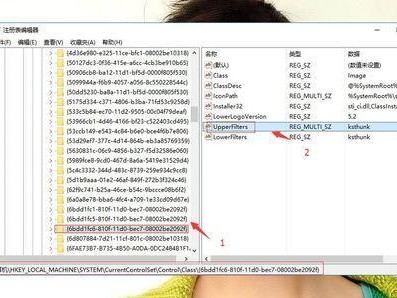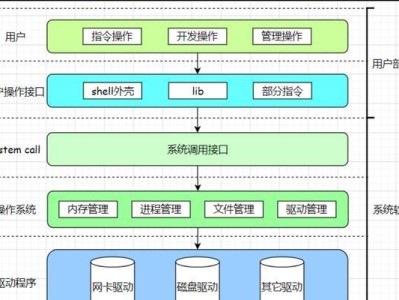在使用电脑的过程中,有时候会遇到电脑启动后出现黑屏,无法进入系统的问题。这种情况常常让人感到困扰和焦虑。但是,我们不必过于担心,因为通常情况下,这个问题是可以解决的。本文将为大家介绍一些常见的解决方法,希望能够帮助大家顺利解决电脑黑屏的问题。

一、检查硬件连接是否正常
通过检查硬件连接情况,可以排除一些硬件问题导致的黑屏现象。检查电源线是否插紧,确保电脑有稳定的供电;检查显示器的连接线是否松动或者有损坏,可以尝试重新插拔连接线;检查内存条和显卡是否插好,可以试着重新插拔内存条和显卡。
二、进入安全模式进行排查
如果电脑启动后仍然黑屏,可以尝试进入安全模式进行排查。在启动过程中按下F8键,选择“安全模式”进入系统。如果能够成功进入安全模式,那么有可能是某个软件或驱动程序引起的问题。可以尝试卸载最近安装的软件或更新的驱动程序,然后重新启动电脑。

三、重置BIOS设置
有时候,错误的BIOS设置也会导致电脑黑屏。可以尝试进入BIOS设置界面,选择“LoadDefaults”或者“ResettoDefault”等选项,将BIOS设置重置为默认值。然后保存设置并重新启动电脑,看是否能够解决问题。
四、检查硬盘健康状态
硬盘出现问题也可能导致电脑黑屏。可以使用硬盘健康检测工具,如CrystalDiskInfo等,检查硬盘的健康状态。如果发现硬盘有问题,可以尝试修复或更换硬盘。
五、修复启动文件
启动文件的损坏或缺失也是导致电脑黑屏的原因之一。可以使用系统安装光盘或U盘进入系统修复环境,在命令提示符下输入“sfc/scannow”命令,进行系统文件扫描和修复。修复完成后重新启动电脑,看是否能够解决黑屏问题。

六、更新显卡驱动程序
显卡驱动程序过旧或不兼容也可能导致电脑黑屏。可以尝试更新显卡驱动程序到最新版本。可以从显卡厂商的官方网站上下载最新的驱动程序,并按照提示进行安装。安装完成后重新启动电脑,看是否能够解决黑屏问题。
七、检查电脑中毒情况
电脑中毒也可能导致系统无法正常启动。可以使用杀毒软件进行全盘扫描,查杀潜在的病毒或恶意软件。如果发现有病毒或恶意软件,及时清除并重启电脑。
八、修复系统启动项
有时候,系统启动项的设置错误也会导致电脑黑屏。可以使用系统安装光盘或U盘进入系统修复环境,在命令提示符下输入“bootrec/fixmbr”、“bootrec/fixboot”和“bootrec/rebuildbcd”等命令,进行系统启动项的修复。修复完成后重新启动电脑,看是否能够解决黑屏问题。
九、检查电源供应是否稳定
电源供应不稳定也会导致电脑启动后黑屏。可以尝试使用稳定的电源供应器替换原有的电源。如果能够解决黑屏问题,那么说明原来的电源供应不稳定,需要进行更换或修理。
十、查找并修复系统错误
电脑启动后出现黑屏无法进入系统,可能是系统文件错误导致的。可以使用系统安装光盘或U盘进入系统修复环境,选择“修复你的计算机”选项,然后选择“自动修复”进行系统错误的检测和修复。
十一、尝试恢复上一个已知好的配置
在启动过程中按下F8键,选择“上次正确配置”或者“还原上一次的好配置”等选项,尝试恢复到上一个已知好的配置。重新启动电脑,看是否能够解决黑屏问题。
十二、重新安装操作系统
如果以上方法都无法解决黑屏问题,可以尝试重新安装操作系统。备份重要数据后,使用系统安装光盘或U盘进行全新安装。
十三、检查电脑硬件故障
如果电脑启动后仍然出现黑屏无法进入系统,有可能是硬件故障导致的。可以请专业人士检查电脑硬件,如主板、显卡、内存等是否存在问题。
十四、联系厂商技术支持
如果以上方法都无法解决黑屏问题,可以联系电脑厂商的技术支持,向他们咨询并寻求专业的帮助和解决方案。
十五、
电脑黑屏无法进入系统是一个常见的问题,但大部分情况下都可以通过检查硬件连接、进入安全模式排查、重置BIOS设置等简单方法来解决。如果问题依然存在,可以尝试更深入的排查和修复方法,或者请专业人士帮助。记住备份重要数据是非常重要的,以免数据丢失。希望本文提供的解决方法能够对大家有所帮助。